Với việc sử dụng trình duyệt Safari trên iPhone 7, 7 Plus, 6s, 6s Plus, 6, 5s, 5, 4s bỗng nhiên bị lỗi Safari không load, tải được ảnh iPhone, iPad sẽ khiến nhiều người sử dụng các thiết bị iOS này vô cùng khó chịu khí duyệt web hay tìm kiếm các tài liên quan trọng mà mình đang muốn sử dụng và tải hình ảnh về iPhone, iPad của mình
- Cách sửa lỗi không xem được video trên Safari cho iPhone
- Cydia bị lỗi Unable Load: nguyên nhân và hướng khắc phục
- Safari bị chậm, đây là nguyên nhân và cách khắc phục
- Sửa lỗi iPhone không load được ứng dụng
- Khắc phục lỗi mất ứng dụng Safari trên iPhone
Với ứng dụng Safari chúng ta có rất nhiều các tính năng thú vị để giúp thiết bị iPhone, iPad có thể có quá trình sử dụng tốt hơn với trình duyệt web nổi tiếng này, cũng như cách tăng tốc Safari đã được 9Mobi.vn bật mí trước đó qua bài viết tăng tốc trình duyệt Safari trên iPhone, tuy nhiên trước đó chúng ta hãy cùng 9Mobi.vn tìm hiểu và khắc phục lỗi Safari không load, tải được ảnh iPhone, iPad nhé.
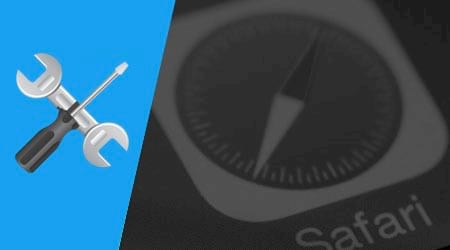
Hướng dẫn sửa lỗi Safari không load, tải được ảnh iPhone, iPad
Chúng ta có các cách sửa lỗi Safari không load được ảnh trên iPhone, iPad như sau:
Cách 1: Kiểm tra kết nối mạng Internet qua Wifi hoặc 3G.
Có thể lỗi Safari không load, tải được ảnh trên iPhone, iPad do kết nối mạng Internet trên thiết bị qua Wifi, 3G gặp phải chục trặc dẫn tới hiện tượng lỗi này, các bạn hãy thực hiện tắt và kích hoạt lại kết nối Wifi/3G trên thiết bị để khắc phục điều này.
Bên cạnh đó các bạn có thể sử dụng chế độ Wifi Assitst trên iPhone, iPad để có thể ổn định chế độ kết nối máng Internet thông qua Wifi hoặc 3G.
Các bạn truy cập vào Cài đặt (Settings) và ấn chọn mục Di động (Celluar).
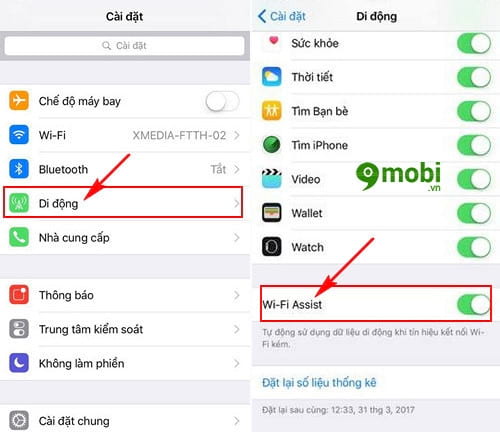
Tiếp đó chúng ta tìm kiếm và ấn chọn kích hoạt tính năng Wifi Assitst như hình trên.
Cách 2: Kiểm tra lỗi Safari không load được ảnh iPhone, iPad bằng chế độ Ẩn Danh
Với chế độ Ẩn danh chúng ta có thể kiểm tra việc truy cập sử dụng Safari trên iPhone, iPad có thật sự ổn định hay không, và cách thực hiện như sau:
Các bạn truy cập vào ứng dụng Safari trên thiết bị iPhone, iPad và ấn chọn biểu tượng Thẻ như hình dưới.
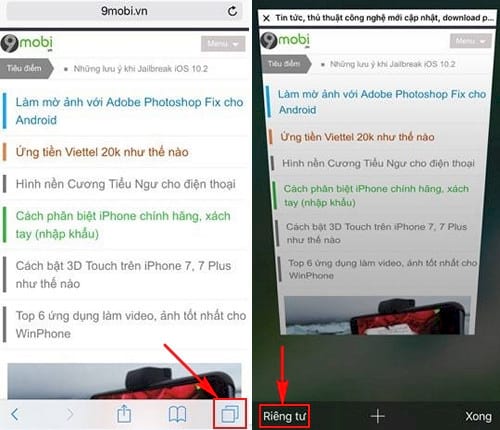
tại đây chúng ta ấn chọn biểu tượng Riêng tư để truy cập vào chế độ Ẩn Danh trên Safari.
Các bạn cũng có thể tham khảo bài viết Duyệt web ẩn danh với Safari để biết được cách sử dụng Chế độ ẩn danh Safari cho iPhone 7, 7 Plus, 6s, 6s Plus, 6, 5s, 5, 4s, iPad của mình.
Nếu như việc sử dụng Safari với chế độ ẩn danh trên thiết bị vẫn có thể load được ảnh thì hãy áp dụng các thao tác dưới đây để khắc phục lỗi Safari không tải được ảnh này nhé.
Cách 3: Xóa Lịch sử và Dữ liệu trang Web trên Safari cho iPhone, iPad
Cách xóa Lịch sử và Dữ liệu trang Web trên Safari để sửa lỗi Safari không load, tải được ảnh iPhone, iPad được thực hiện như sau:
Bước 1 : Các bạn truy cập vào Cài đặt (Settings) và ấn chọn mục Safari như hình dưới.
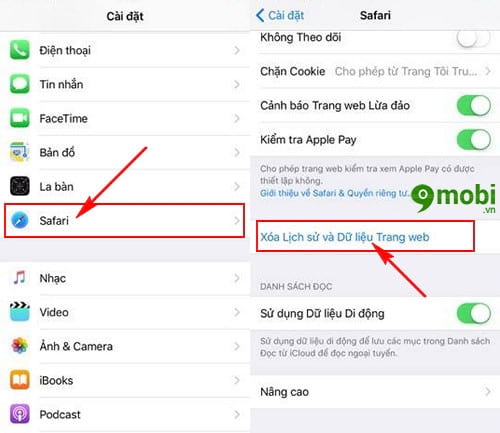
Tại đây các bạn ấn chọn mục Xóa Lịch sử và Dữ liệu trang Web (Clear History and Website Data).
Bước 2 : Tiếp đó trên màn hình iPhone, iPad sẽ xuất hiện một biểu mẫu xác nhận, ấn chọn mục Xóa lịch sử và Dữ liệu (Clear History and Data).
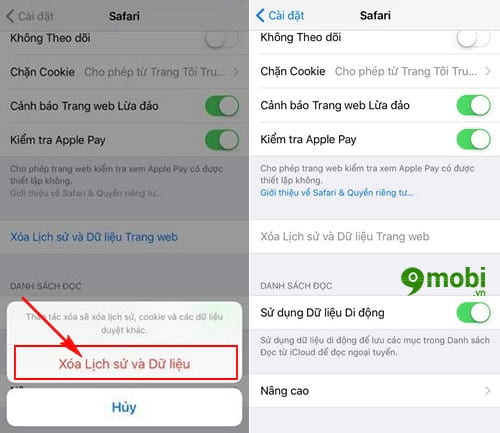
Sau đó các bạn có thể tiến hành kiểm tra lại trình duyệt web Safari trên iPhone, iPad của mình.
Cách 4: Kích hoạt tính năng JavaScript trên Safari.
Cách cuối cùng để chúng ta có thể áp dụng khắc phục lỗi lỗi Safari không load, tải được ảnh iPhone, iPad của mình đó chính là kiểm tra kích hoạt tính năng JavaScript trên Safari.
Bước 1 : Chúng ta truy cập vào Cài đặt (Settings) từ màn hình thiết bị và ấn chọn mục Safari như cách trên.
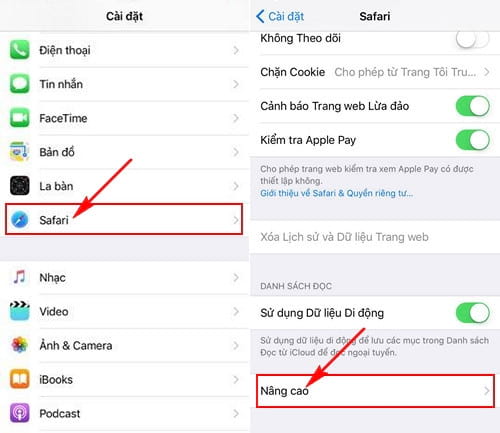
Tại đây các bạn tìm kiếm mục Nâng cao (Advanced)
Bước 2 : Và kích hoạt tính năng JavaScript như hình dưới.
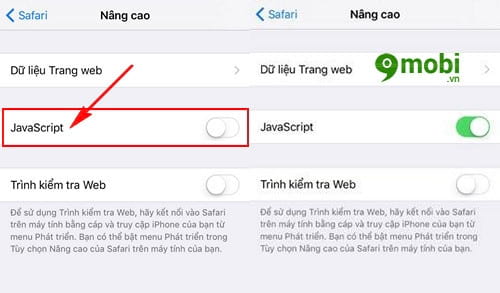
Như vậy chúng ta đã vừa tìm hiểu xong các cách, thủ thuật khắc phục lỗi Safari không load, tải được ảnh iPhone, iPad, hy vọng các bạn cũng đã áp dụng thành công các cách trên để khăc phục lỗi Safari không tải được ảnh trên iPhone 7, 7 Plus, 6s, 6s Plus, 6, 5s, 5, 4s này rồi nhé.
https://9mobi.vn/cach-sua-loi-safari-khong-load-tai-duoc-anh-iphone-ipad-18365n.aspx
Bên cạnh đó với trình duyệt Web Safari chúng ta có các tính năng tiện ích giúp người dùng duyệt web an toàn hơn và tránh được các quảng cáo vướng mắc thông qua tính năng chặn quảng cáo mà 9Mobi.vn đã đề cập và hướng dẫn tại bài viết Chặn quảng cáo trên Safari iPhone, các bạn có thể xem và sử dụng cho thiết bị của mình nhé.